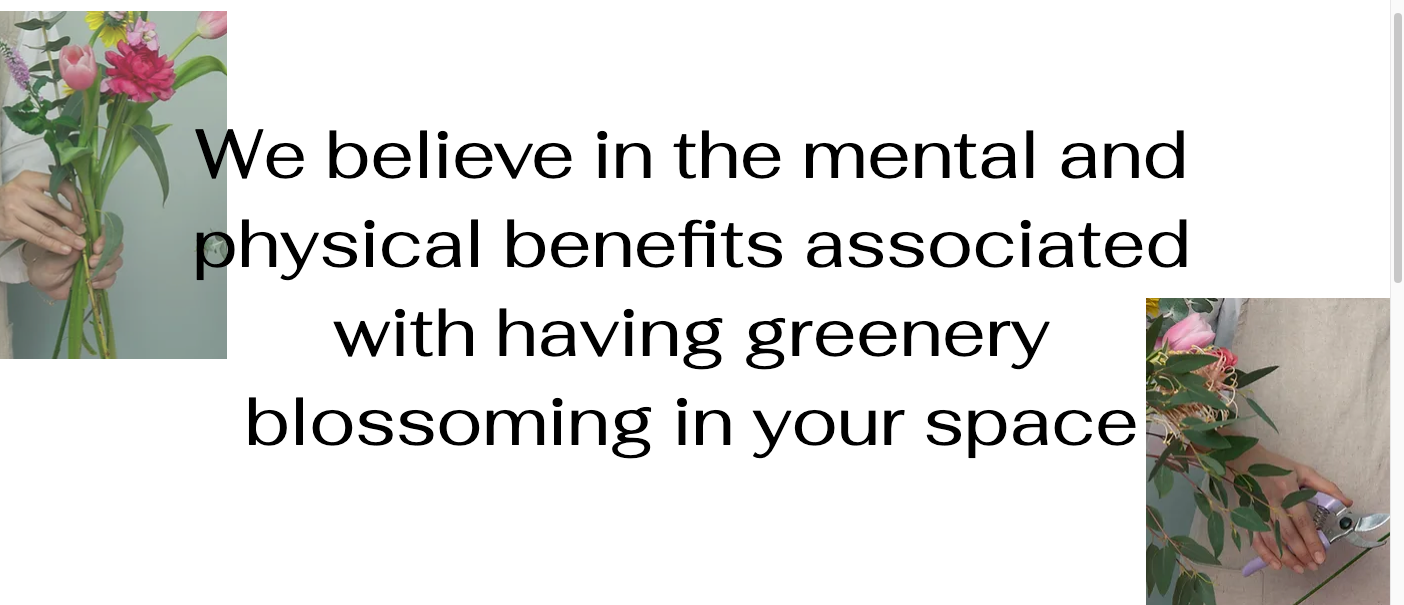Editor X : Paramétrer le contenu de débordement pour les pages du site
Temps de lecture : 3 min
Editor X passe à Wix Studio, notre nouvelle plateforme pour les agences et les freelances.En savoir plus sur Wix Studio
Dans l'Editor X, vous décidez ce qui se passe lorsque le contenu de votre page est trop grand et déborde sur les bords. Par défaut, les visiteurs peuvent voir le contenu qui déborde, mais il crée un espace vide et ajoute une barre de défilement que vous pouvez retirer.
Dans cet article, découvrez comment :
Afficher le contenu en débordement sur votre page
Choisissez d'afficher le contenu qui déborde. Lorsque des éléments flux en dehors des bordures de la page, ils sont toujours visibles sur votre site. Une barre de défilement est automatiquement ajoutée pour que vos visiteurs puissent voir le contenu.
Remarque :
Par défaut, les pages du site sont configurées pour afficher le contenu qui déborde.
Pour afficher le contenu en débordement :
- Sélectionnez votre page :
- Accédez à la page correspondante.
- Cliquez sur Calques
 en haut de l'Editor X.
en haut de l'Editor X. - Cliquez sur Page .
- Cliquez sur l'icône Inspecteur
 en haut de l'Editor X.
en haut de l'Editor X. - Cliquez sur l'onglet Mise en page
 .
. - Sélectionnez Afficher dans le menu déroulant Contenu de débordement .
Dans l'exemple ci-dessous, vous pouvez voir que l'image de débordement est toujours affichée, même en dehors des bordures de la page :
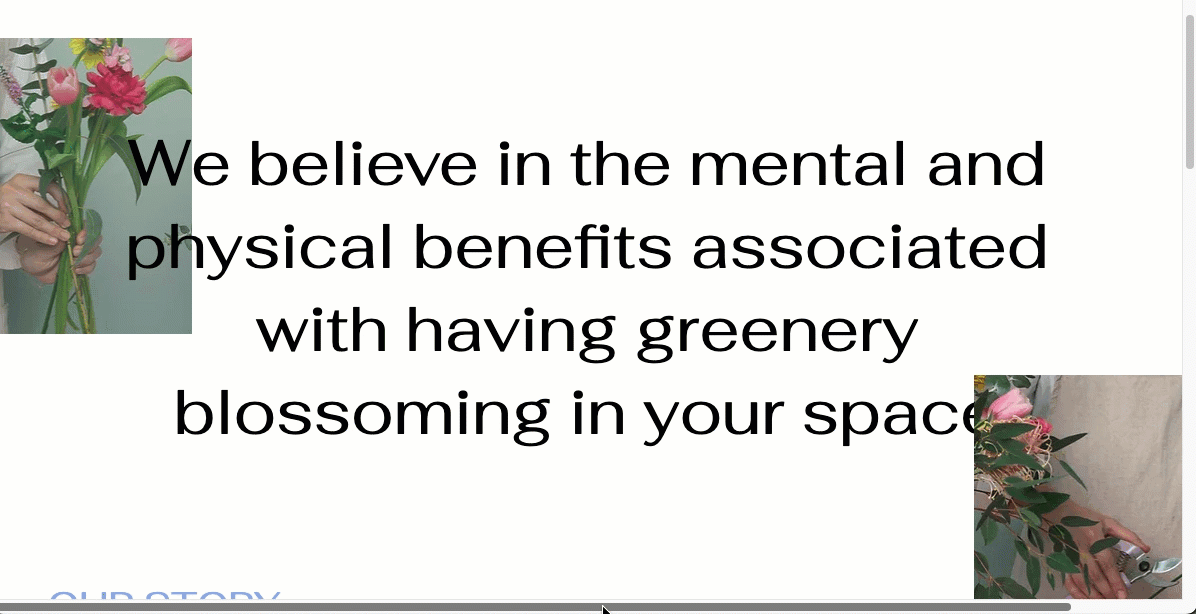
Masquer le contenu en débordement de votre page
Vous pouvez masquer le contenu trop volumineux et qui dépasse les bordures de la page. Les éléments concernés sont coupés afin que les parties qui débordent ne soient pas visibles pour vos visiteurs.
Vous utilisez Safari comme navigateur ?
Le masquage du contenu qui déborde sur votre page est uniquement pris en charge à partir de la version 16 et plus encore.
Pour masquer le contenu en débordement :
- Sélectionnez votre page :
- Accédez à la page correspondante.
- Cliquez sur Calques
 en haut de l'Editor X.
en haut de l'Editor X. - Cliquez sur Page .
- Cliquez sur l'icône Inspecteur
 en haut de l'Editor X.
en haut de l'Editor X. - Cliquez sur l'onglet Mise en page
 .
. - Sélectionnez Masquer dans le menu déroulant Contenu en débordement .
Dans l'exemple ci-dessous, vous pouvez voir l'image est coupée pour ne pas déborder la page :